IFNA Funktion in Excel
In diesem Artikel lernen wir die IFNA-Funktion kennen.
IFNA ist eine in Excel integrierte Funktion. Es wird als logische Funktion inlogischer_Test kategorisiert. Es fängt den # NA-Fehler ab und hält ihn zurück und gibt den Wert zurück, wenn ein Fehler auftritt.
Die IFNA-Funktion enthält den Fehler #NA und gibt den Wert value_if_NA zurück.
Syntax:
=IFNA(Value, Value_if_NA)
Sehen wir uns ein Beispiel an, um dies zu verstehen.
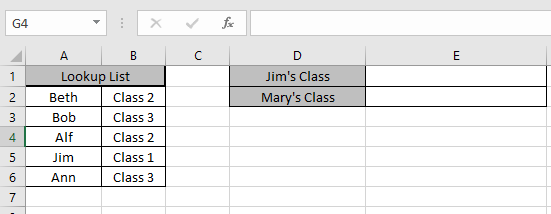
Hier haben wir eine Liste von 5 Schülern mit Klasse.
Wir werden die Klasse des Schülers anhand des Namens mithilfe der LOOKUP-Funktion nachschlagen.
Verwenden Sie diese Formel, um die Jim-Klasse
=IFNA(VLOOKUP("Jim",A2:B6,2,FALSE),"Not Found")
zu finden
Erläuterung:
Die VLOOKUP-Funktion sucht in der Liste nach dem Namen Jim.
Die IFNA-Funktion funktioniert, wenn ein # NA-Fehler auftritt und zurückgegeben wird. Wird nicht gefunden, wenn ein # NA-Fehler auftritt. Andernfalls wird die Klasse von Jim zurückgegeben.
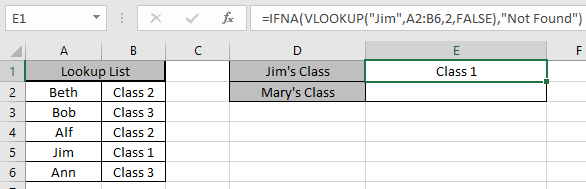
Es gibt Klasse 1 als Jims Klasse zurück.
Jetzt versuchen wir Marys Klasse zu finden. Einige von Ihnen würden sich fragen, ob Name of Mary nicht in der Liste enthalten ist. Genau, die LOOKUP-Funktion gibt den # NA-Fehler zurück und die IFNA-Funktion wird hier verwendet.
Verwenden Sie die Formel, um Marys Klasse
=IFNA(VLOOKUP("Mary",A2:B6,2,FALSE),"Not Found")
zu finden
Erläuterung:
Die VLOOKUP-Funktion sucht in der Liste nach dem Namen Mary.
Die IFNA-Funktion funktioniert, wenn ein # NA-Fehler auftritt und zurückgegeben wird. Wird bei einem # NA-Fehler nicht gefunden.
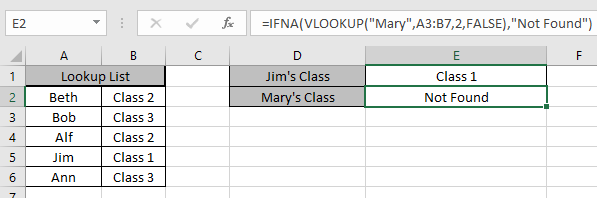
Wie Sie sehen können, enthält IFNA den Fehler #NA und gibt Nicht gefunden zurück.
Ich hoffe, Sie haben verstanden, wie die IFNA-Funktion verwendet wird. Sie können dieselben Funktionen in Excel 2016, 2013 und 2010 verwenden. Weitere Artikel zu Logic_test finden Sie hier. Bitte überprüfen Sie hier weitere Links. Wenn Sie ungelöste Fragen haben, geben Sie dies bitte im Kommentarfeld unten an. Wir werden Ihnen helfen.